Como deixar o perfil do Threads privado? Saiba como ter mais privacidade no app
Deixar o perfil privado no Threads traz benefícios para a privacidade de informações e interações na rede social, caso você não queira compartilhar com desconhecidos.
Deixar o perfil privado no Threads traz benefícios para a privacidade de informações e interações na rede social, caso você não queira compartilhar com desconhecidos.
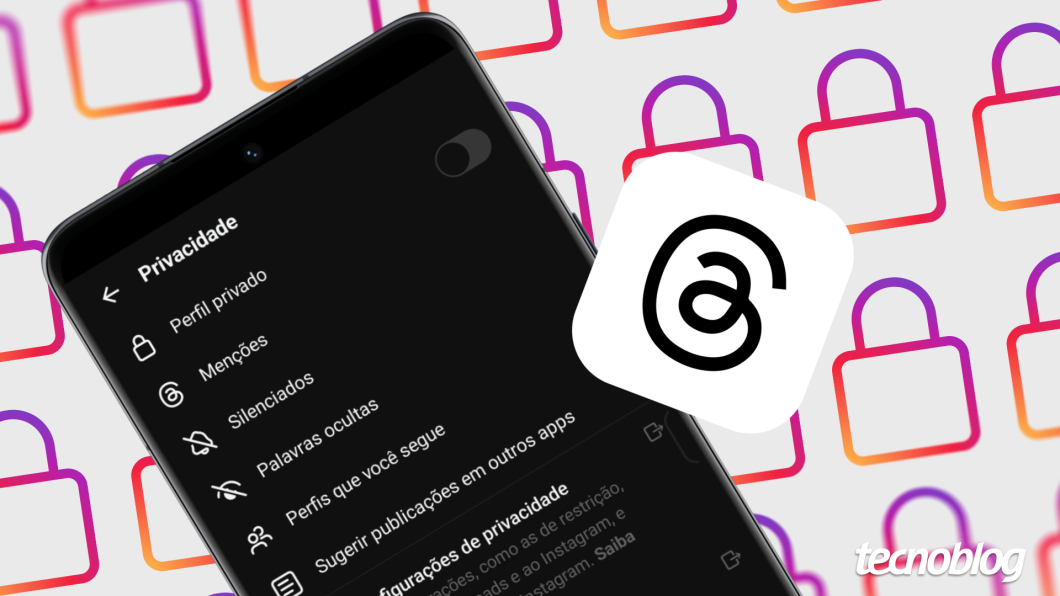
Para deixar o perfil do Threads privado através de celulares Android ou iOS e via computador (PC), você precisa acessar a opção “Privacidade” dentro das Configurações do aplicativo. Depois, basta tocar no botão ao lado de “Perfil Privado”, ativando o modo público ou privado do perfil do Threads.
Mudar o perfil do Threads para privado exigirá que você aprove solicitações de perfis que queiram seguir a sua conta e ver suas publicações.
A seguir, saiba detalhes de como deixar o perfil do Threads privado pelo celular ou PC.
Toque no ícone de conta localizado no canto inferior direito para entrar na página de seu perfil do Threads.

Selecione o símbolo de duas linhas no canto superior direito para acessar as suas configurações.
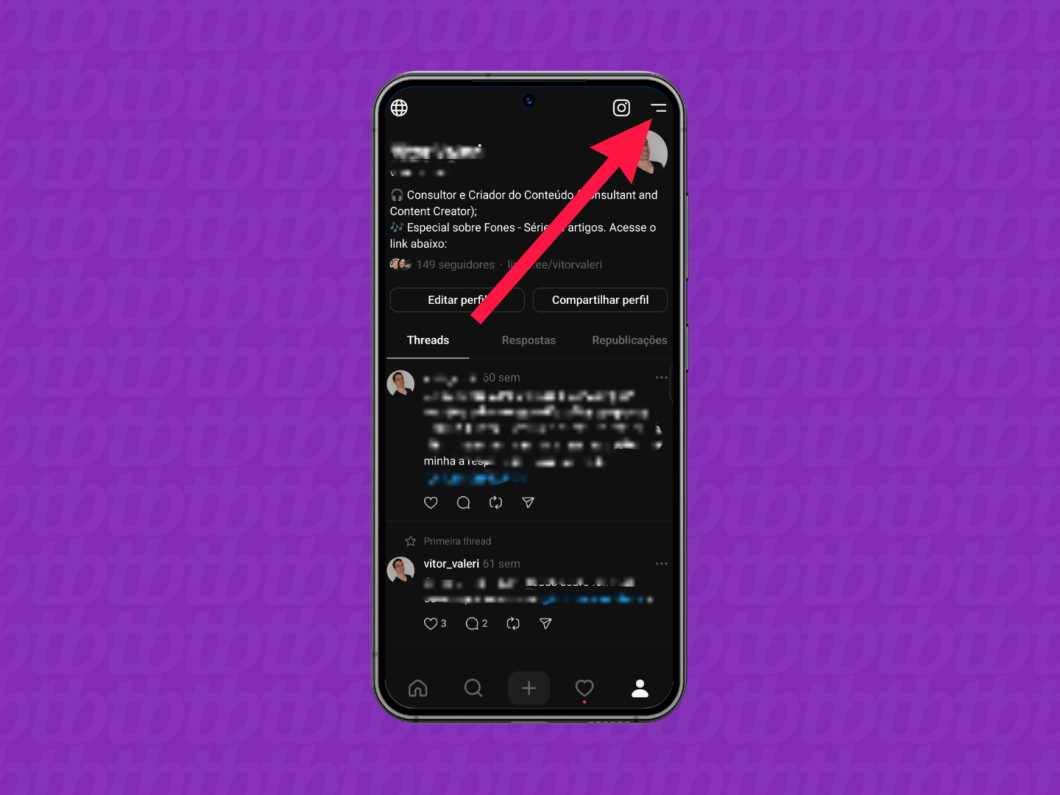
Toque em “Privacidade” para acessar a página de ajustes relacionados à privacidade da conta do Threads.

Selecione o botão do lado direito da opção “Perfil privado” e confirme sua escolha tocando em “ok”.

Clique no ícone de linhas no canto inferior esquerdo para abrir o menu do Threads.

Selecione “Configurações” para acessar as opções de ajustes do Threads.
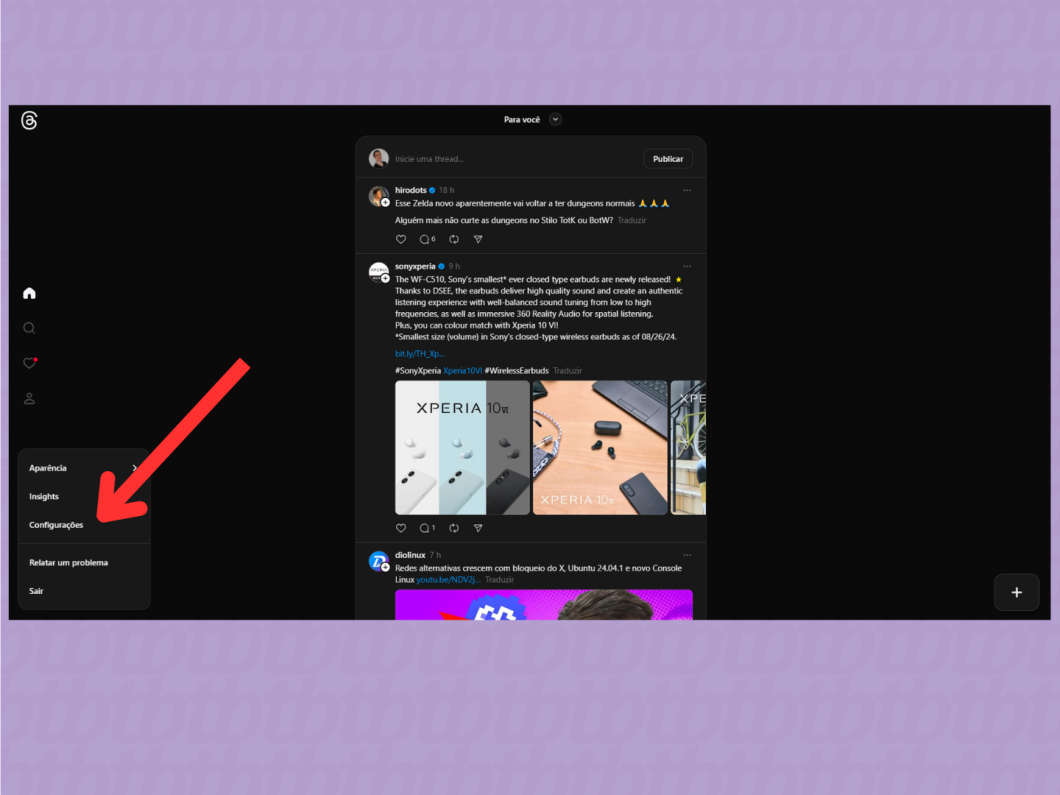
Selecione o botão do lado direito da opção “Perfil privado” e confirme sua escolha tocando em “ok”.

O Threads dá ao usuário a possibilidade de:
Ao deixar a conta do Threads privada, as pessoas só poderão seguir o seu perfil se você aprovar a solicitação para te seguir. Além disso, somente os seus seguidores poderão ver quem você segue, visualizar suas publicações, compartilhar suas Threads no Story do Instagram ou Facebook, republicar seu conteudo e citar seu conteúdo.
No perfil público, qualquer pessoa no Threads pode te seguir sem a sua aprovação, além de poder ver quem você segue ao olhar o seu perfil. O perfil público no Threads permite que as publicações possam ser vistas por todos, incluindo do Facebook e Instagram. Há também a possibilidade de qualquer usuário republicar ou citar o seu conteúdo.
Já no perfil privado, as pessoas têm que solicitar a sua autorização para seguir o seu perfil no Threads. O perfil privado no Threads restringe as interações aos seus seguidores. Somente quem te segue poderá ver suas publicações, compartilhar suas threads, citar e republicar seu conteudo e ver quem você segue, por exemplo.
Todos os posts antigos passam a ficar privados ao deixar a conta no Threads privada.
Sim, é possível marcar alguém em um post mesmo com o perfil estando privado no Threads, basta marcar a opção “perfis mencionados” ao invés de “todos os seus seguidores” ao fazer uma publicação.
Não, o Threads não notifica quando você muda o seu perfil para privado. Os seus seguidores só irão ser notificados quando você os responder em alguma publicação na rede social, quando você mencionar alguém em específico em um post, quando você curtir a publicação de um seguidor, entre outros tipos de interações.
Não, alterar o perfil do Threads para privado não afetará sua conta do Instagram. Praticamente todas as configurações do Threads são independentes do Instagram, com exceção da exclusão da conta, onde se você excluir a conta do Instagram, o seu perfil no Threads é apagado.
Sim, é possível deixar o perfil público novamente depois de torná-lo privado. Para isso, basta entrar novamente nas configurações do aplicativo, selecionar a opção privacidade e tocar no botão ao lado de “perfil privado” para desmarcar.